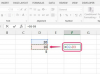Щоб змінити поля в PDF-файлі, виконайте кілька простих кроків.
Ви можете відкривати та переглядати файли у форматі Portable Document Format (PDF) у Adobe Reader. Файли PDF відображають документи у форматі, для якого вони були створені. За словами Adobe, «Acrobat не дозволяє безпосередньо зменшувати сторінки... За замовчуванням Acrobat і Reader використовуватимуть один із параметрів масштабування, щоб переконатися, що весь вміст сторінки вписується в область для друку. Файл PDF за своєю суттю масштабований і не повинен мати білих полів." Однак є кілька способів змінити поля в PDF-файлах.
Adobe Acrobat: Зміна налаштувань
Крок 1
Відкрийте файл у Adobe Acrobat, потім виберіть «Документ» і «Обрізати сторінки».
Відео дня
Крок 2
Натисніть «Власний» у розділі «Змінити розмір паперу» та введіть висоту та ширину.
Крок 3
Перейдіть до «Діапазон сторінок», потім виберіть «Усі» для кількох сторінок або «Від 1 до 1» для однієї сторінки. Потім натисніть «ОК», щоб застосувати налаштування.
Крок 4
Виберіть «Файл» і «Друк» на панелі інструментів і змініть «Масштаб сторінки» на «Зменшити до полів принтера».
Adobe Reader: Зміна налаштувань
Крок 1
Відкрийте файл у Adobe Reader і виберіть «Файл» і «Друк» на панелі інструментів. Відкриється діалогове вікно «Друк».
Крок 2
Натисніть кнопку «Властивості», потім виберіть вкладку «Макет».
Крок 3
Виберіть розмір паперу, на якому ви хочете надрукувати PDF-файл, і поставте галочку біля пункту «Масштабувати за розміром».
Крок 4
Перейдіть до «Змінити розмір до» та зменшіть документ до потрібного розміру. Ви можете вибрати розмір від 50 до 100 відсотків. Потім натисніть «ОК», щоб закрити діалогове вікно «Масштабування до розміру».
Крок 5
Натисніть «ОК», щоб закрити вікно «Властивості». Потім натисніть «ОК», щоб закрити діалогове вікно «Налаштування друку» та роздрукувати документ. Ваш документ буде надруковано з заданими полями.